威联通[vNAS內置虚拟机]体验评测 让企业实现无限可能
QNAP Virtualization Station 虚拟机工作站以虚拟桌面应用,提供用户在 Turbo NAS 上运行多个独立的虚拟机。
透过简单易懂的管理接口,您可以轻松地集中化管理Turbo NAS上所有的虚拟机。
Virtualization Station 让Turbo NAS不仅是一台结合数据储存和容灾备援等功能的全方位 NAS 服务器,更扮演中央化管理多操作系统的角色,让企业 IT 管理省更多、快更多。
下面我会用图解的方式讲述Virtualization Station的实际使用体验,让大家更直观的了解Virtualization Station。
为了有绝佳的体验,这次评测用的机器是性能强大的NAS:QNAP TS-470Pro。

首先登陆QNAP最新开发的QTS4.1系统,在系统桌面上找到QTS4.1组件之一的Virtualization Station。
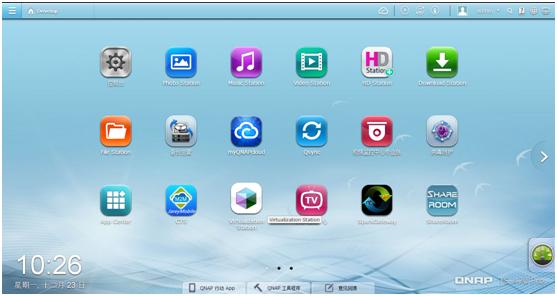
Virtualization Station的界面简洁明了,给接下来的操作带来很多便利。
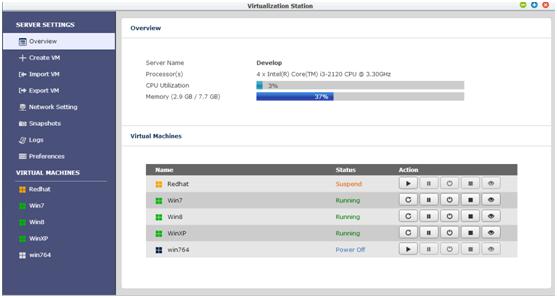
左侧分栏是服务器设定区,依次是:概述,创建虚拟机,导入虚拟机,导出虚拟机,网络设定,快照,系统日志,首选项。
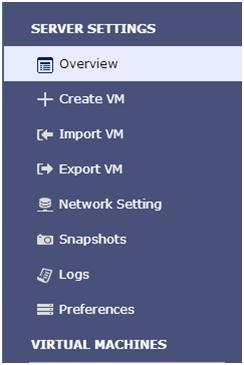
左侧分栏下面是已经安装好的虚拟机,要用哪个就点哪个,非常方便。
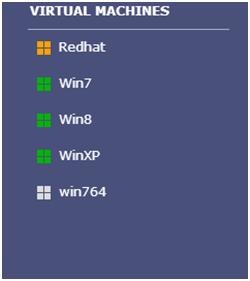
右侧是对虚拟机的各种控制,运行,暂停,关闭等等,整个界面简单明了给力。
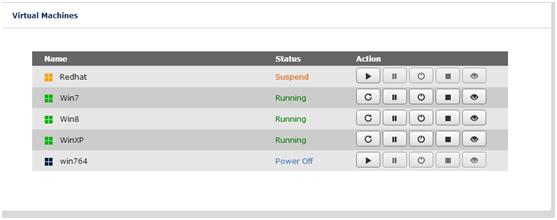
在Virtualization Station内装一个虚拟机其实也很简单,点Create VM,创建一个新虚拟机。
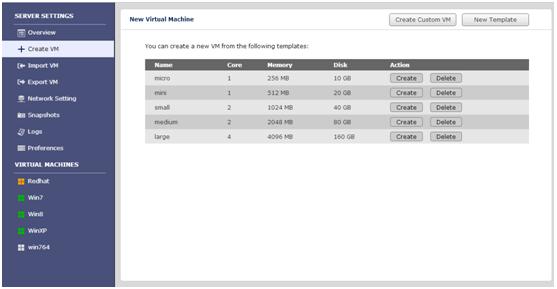
这里有预先设置好的各种虚拟机模板。懒人们可以直接根据自己需要创建一个,非常方便有木有?
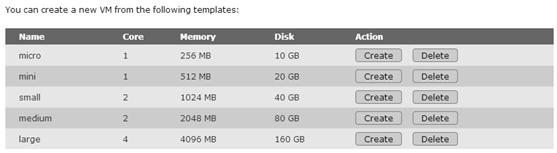
也可以自定义创建,自由分配CPU内核,内存和硬盘大小,自由度非常高。
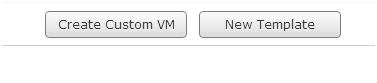
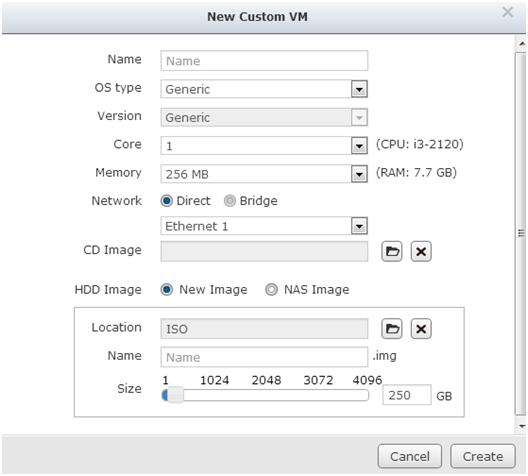
点CD Image,跳出下拉菜单,选择预先准备好的各种系统安装盘,我选择装个32位的WIN7。

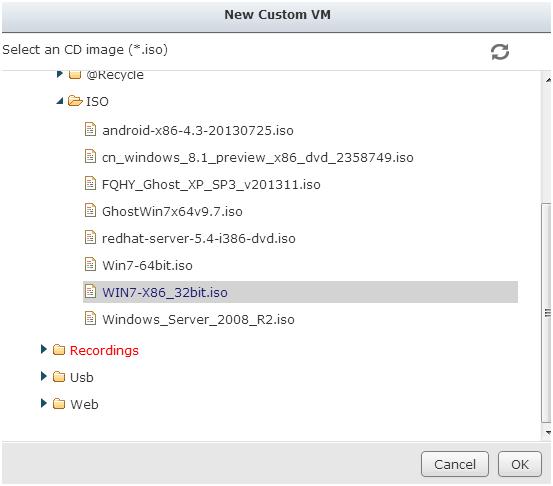
硬盘大小调整为50GB
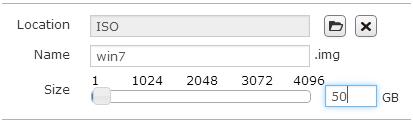
完成后进入到下个步奏,点Start“开机”,感觉就像一台真的个人PC一样。
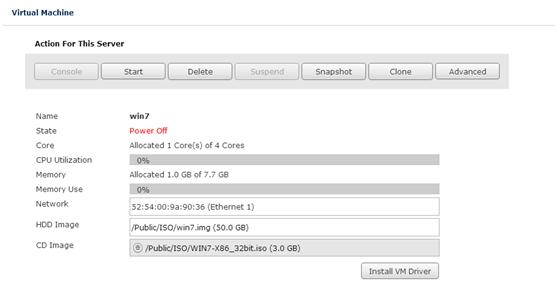
待Power On后,点Console控制台,即可进入此体统。
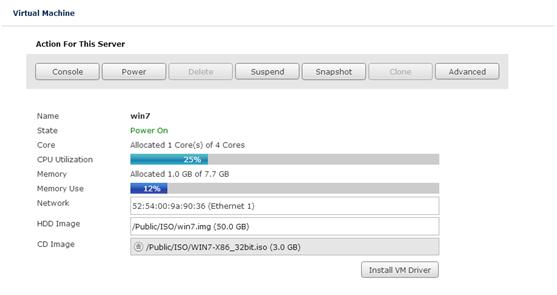
此时跳出熟悉的界面,PS:安装过Win7的同学们应该都熟悉。

下面就是一个完整的Win7安装过程。

安装完毕,跳出Win7操作界面,一个全新独立的系统呈现在眼前,至此这个虚拟机就安装完毕了,过程很简单。
窗口左侧有控制此虚拟机的各种按键。除了有常规的暂停,刷新,关机外还有快照,Ctrl+Alt+Delete,Multi-Keyboard等功能。等于装在NAS里的另一个全新的Win7系统。
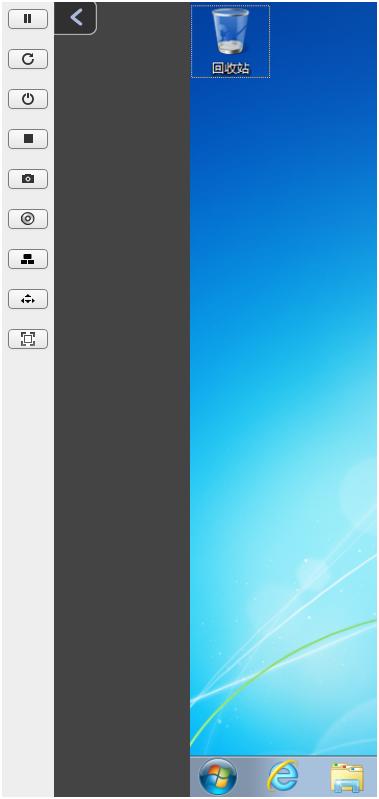
上网浏览,打开各种程序都非常迅速,一点也不卡顿,要知道这可是在NAS里QTS4.1系统里的另一个新系统,能达到这个流畅度我非常惊讶。
虚拟机在桌面的截图,简直就是“系统中的系统”。
虚拟机到底有什么好处呢,我用“格式工厂”一个视频转换软件来实际操作,看看虚拟机的优势到底在哪,导入一个MKV格式的电影,我把它转成IPAD能观看的格式。

转档进行中。
要知道转换一个视频格式是很花时间的,并且很耗费系统资源,而由于这些在虚拟机里操作,就完全不会影响我们正在使用的PC,在转档过程中我们完全可以去做其他事情,而不会因为转档影响到本机的实际使用,多么神奇的一样东西。
除了转档还有很多应用可以使用,凡是pc机上能用的,虚拟机里都可以正常操作使用,我用3DSMAX软件再实际体验下虚拟机的便捷。打开3DSMAX软件,启动非常迅速。
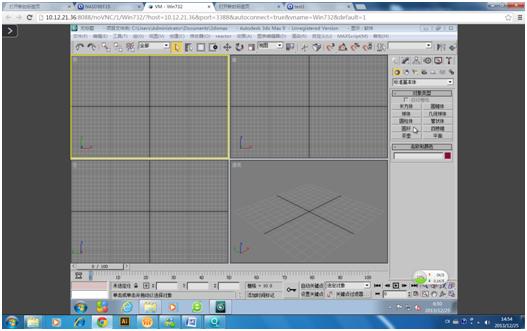
当3DSMAX渲染一个大型复杂的场景时也是很花费时间和系统资源的,同样的把这些放在虚拟机操作既不影响本机的操作也节省资源,节省时间。
Virtualization Station还提供快照的功能,可让使用者随时备份,记录当下的使用状态与环境,至于什么是快照呢?大家可以想像是常见的备份软件ghost,在将电脑快照后,可随时恢复当时的使用设定,算是相当方便。
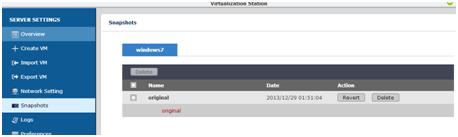
使用Virtualization Station建立虚拟机程序有什么好处呢?在把玩了几天后,有了一些感想,接下來用条列方式介绍给大家:
1.只要一套硬件,就可以有多套操作系统
过去想要一套硬件装2套操作系统,大多人都是以硬盘分区的方式来安装,想要切换就必须进入Bios修改。
2.程序兼容性
过去已惯用XP或98的朋友一定都知道,有很多应用程序无法在WIN7或8上面执行,而且最近有很多游戏也强迫使用者,要安装在64bit的操作系统上才能玩,Virtualization Station解决了这个麻烦事儿。笔者常玩的neogeo模拟器只能在XP上跑,这个问题终于有解了。
3.可随时利用快照备份
前面提到快照就像GHOST,但是在建立时就只要几秒钟就完成了,真的很方便。相信有很多人在某些時候,必須安装一些来路不明的程序,安装后可能浏览器首页就被绑架了,这个时候只要在安装前先快照一下,有问题几秒钟就能还原。
4.究竟有多少程序可以用?
嫌NAS的应用程序太少吗? 使用Virtualization Station安装WINDOWS,有什么程序是你不能装的呢?总而言之,NAS上的操作系统变成Windows后,你想到的应用,它几乎都能满足你。
总结:小小的NAS有了Virtualization Station可以容纳N多的不同虚拟机,你可以创建你的最私密的独立系统,Virtualization Station允许您在Turbo NAS上建立虚拟机来安装Windows、Linux以及 UNIX等操作系统,并且使用独立网络将虚拟机的流量分离,确保网络顺畅。透过Virtualization Station一机多系统的特性,您可以快速在不增加硬件采购成本的情况下,将既有的IT 整合到Turbo NAS,大幅降低管理成本。
作者:佚名 来源:51CTOwindows使用vmware安装三台虚拟机,配置好网络环境 - VMWare虚拟机软件是一个“虚拟[PC](https://baike.baidu.com/item/PC/107)”软件,它使你可以在一台机器上同时运行多个系统。 - 可以通过Vmware来安装我们的linux虚拟机,然后通过linux虚拟机来进行集群的安装。Vmware的安装步骤省略。只要点击安装之后,一路下一步即
相关文章
- 倾囊相受 10年 的企业安全
- Docker对企业云安全产生的影响是怎样的?
- 调查显示:企业将部署SDN提上议程
- CA收购开放源代码应用程序性能测试企业BlazeMeter
- 光伏行业管理亟待变革,数商云供应链系统订单流程自动化流转助力企业降本增效
- 工业品赛至中场:企业如何以B2B平台突围,用供应链服务制胜?
- 食品饮料行业S2B2C系统:网站加速企业数字化转型,提高消费转化效率
- 建筑建材行业SRM供应商系统实现高效协同采购,强化企业竞争力
- 数字化时代,企业为什么要做数字化转型?
- 企业数字化中,BI 有何价值
- 企业数据文化建设,为什么会加速商业智能BI在企业的发展?
- 盘点2017年助力企业挺向物联网的10大重磅收购
- 直播预告|如何通过“智能边缘安全”提升企业免疫力?

